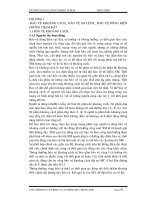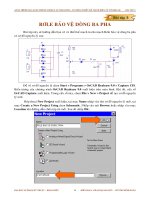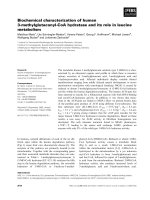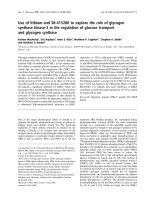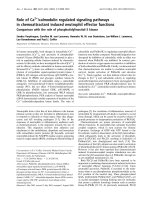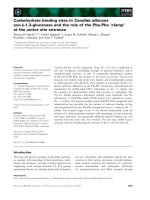3 role sel751
Bạn đang xem bản rút gọn của tài liệu. Xem và tải ngay bản đầy đủ của tài liệu tại đây (3.09 MB, 38 trang )
HƯỚNG DẪN PHẦN MỀM GIAO
DIỆN VÀ RÚT BẢNG TIN RƠLE SEL
Đơn vị: Cơng ty TNHH MTV
Thí nghiệm Điện miền Trung
NỘI DUNG:
1
• Giới thiệu rơle SEL
2
• Hướng dẫn sử dụng phần mềm
3
• Truy xuất bảng tin sự cố
RƠLE SEL
RƠLE SEL
PHẦN MỀM GIAO DIỆN RƠLE SEL
Bước 1: Tải phần mềm SEL-5030 từ trang web www.selinc.com,
hoặc theo đường dẫn www.selinc.com/products/5030, hoặc cài
từ CD có sẵn.
Bước 2: Chạy file cài đặt (chế độ cài run as Administrator)
Bước 3: trong phần License Agreement, chọn mục Show
advanced options during installations, sau đó chọn I Agree
Bước 4: Sau khi cài đặt xong QuickSet và SEL Compass, sẽ hiển
thị bảng Select AcSELerator QuickSet driver, lưu ý chọn hết các
driver để cài đặt.
Bước 5: cài đặt phần plugins và kết thúc cài đặt.
Cài đặt phần mềm giao diện:
- Hệ điều hành : Microsoft Window 7, 8, 10 (32 hoặc 64 bit)
- RAM : 2G
- Cổng kết nối : Serial, Ethernet cho các kết nối đến RƠLE SEL
- Các bước cài đặt:
o Bước 1: Tải phần mềm SEL-5030 từ trang web www.selinc.com,
hoặc theo đường dẫn www.selinc.com/products/5030, hoặc cài từ
CD có sẵn.
o Bước 2: Chạy file cài đặt (lưu ý là run as Administrator)
o Bước 3: trong phần License Agreement, chọn mục Show advanced
options during installations, sau đó chọn I Agree
KẾT NỐI, TRUY CẬP RƠLE:
Kết
nối qua cổng COM :
- Tất cả các rơle SEL đều
trang bị cổng Serial (Port
F) để có thể kết nối trực
tiếp từ máy tính.
- Để kết nối với rơle SEL
qua cổng Serial cần phải
có cáp giao diện C234A và
cáp chuyển đổi USB to
COM
KẾT NỐI, TRUY CẬP RƠLE:
Sơ đồ đấu dây các chân cáp giao diện SEL-C234A
KẾT NỐI, TRUY CẬP RƠLE:
-
-
Tại màn hình máy tính, khởi động
phần mềm QuickSet bằng cách sau :
Start > Programs > SEL Application
> AcSELerator QuickSet
Có thể kích đúp vào biểu tượng hình
bên để khởi động phần mềm QuickSet
KẾT NỐI, TRUY CẬP RƠLE:
PHẦN MỀM GIAO DIỆN
Click
TẠO PROJECT
Tạo mới 1 Project: Chọn
vào
File>
Database
Manager hoặc kích vào
biểu tượng Manager trên
màn hình chính để vào
trình đơn tạo mới 1
Project:
Chọn New để tạo mới 1
Project và chọn đường
dẫn để lưu project này
Chọn đường dẫn lưu file
Copy dữ liệu qua lại
giữa các project
LƯU SETTING TỪ RƠLE VÀO MÁY TÍNH :
Sau khi tạo project và nơi
lưu đường dẫn cho Project
này thì ta có thể lưu file
vừa Read từ relay về vào
project:
o Chọn File>Save as sẽ
hiện sửa sổ như hình
KẾT NỐI, TRUY CẬP RƠLE:
Kết nối qua cổng COM:
CHỌN TAB COMMUNICATIONS >
PARAMETER
+ Mục Active Connection Type chọn
Serial (cửa sổ như hình bên)
+ Mục Device chọn cổng COM tương ứng
khi cài đặt driver của cable kết nối.
+ Mục Data Speed, chọn tốc độ tương
ứng với tốc độ của cổng serial trên rơle kết
nối (có thể chọn Auto detect)
KẾT NỐI, TRUY CẬP RƠLE:
+ Các Mục còn lại để giá trị như mặc định
và kích Apply.
+ Nếu rơle kết nối thành cơng, đèn xanh,
đỏ (TXD và RXD) góc dưới cùng bên trái
của cửa sổ QuickSet sẽ nhấp nháy, và cảnh
báo Conneted.
+ Nếu khơng kết nối được, thì kiểm tra lại
cable, tốc độ cổng.
KẾT NỐI, TRUY CẬP RƠLE:
Kết nối qua cổng LAN:
- Vì kết nối qua cổng Ethernet của rơle,
nên cần địa chỉ IP của rơle, máy tính cá
nhân cần đặt địa chỉ cùng lớp với địa chỉ
của rơle mới kết nối được.
KẾT NỐI, TRUY CẬP RƠLE:
- Khởi động phần mềm tương tự như cách kết
nối sử dụng dây com
- CHỌN TAB COMMUNICATIONS >
PARAMETER,
+ Mục Active Connection Type chọn
Network (cửa sổ như hình)
+ Mục Connection Name : chọn tên rơle ta
đã lưu trước trong Address Book ( nếu ta đã
lưu địa chỉ của rơle trong Address Book, các
mục còn lại sẽ tự điền đầy đủ thông tin theo
như nội dung đã lưu)
KẾT NỐI, TRUY CẬP RƠLE:
+ Host IP Address : Nhập địa chỉ IP rơle
(RƠLE có địa chỉ IP, có thể xem trực tiếp
trên màn hình hiện thị)
+ Port Number (Telnet) : đặt giá trị 23
+ Port Number (FTP) : đặt giá trị 21
+ File Transfer Option : đặt giá trị FTP, tùy
một số RƠLE chỉ có thể đặt Telnet (Nếu đặt
FTP, việc read và write setting rơle sẽ nhanh
hơn rất nhiều so với Telnet).
KẾT NỐI, TRUY CẬP RƠLE:
+ Các Mục còn lại để giá trị như mặc định
và kích Apply.
+ Nếu RƠLE kết nối thành cơng, đèn xanh,
đỏ (TXD và RXD) góc dưới cùng bên trái
của cửa sổ QuickSet sẽ nhấp nháy, và cảnh
báo Conneted.
+ Nếu không kết nối được, đề nghị kiểm tra
lại cable, địa chỉ IP, kết nối của rơle đến
mạng Lan.
KẾT NỐI, TRUY CẬP RƠLE:
+ Có thể dùng Save to Address Book để lưu
lại địa chỉ và cách thức kết nối của rơle vào
File Address Book. Việc này thuận tiện cho
những lần kết nối sau.